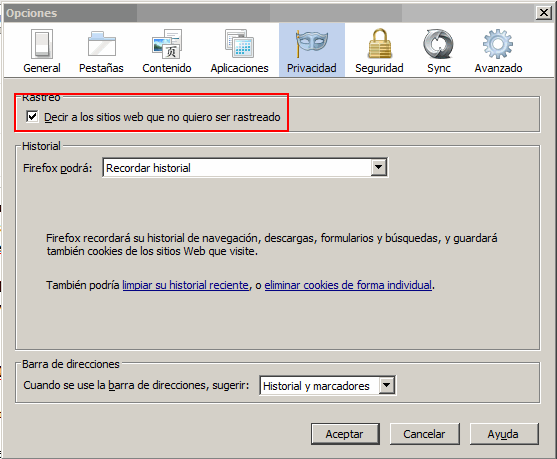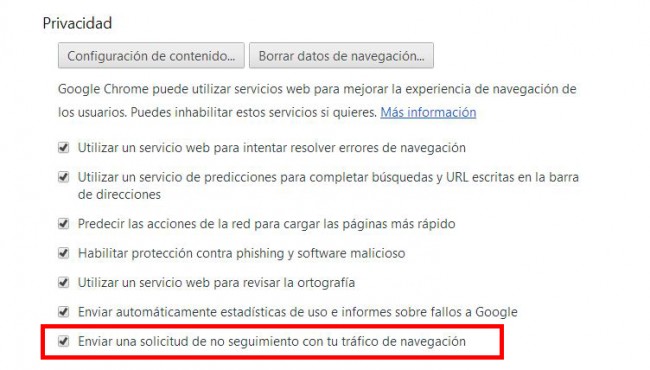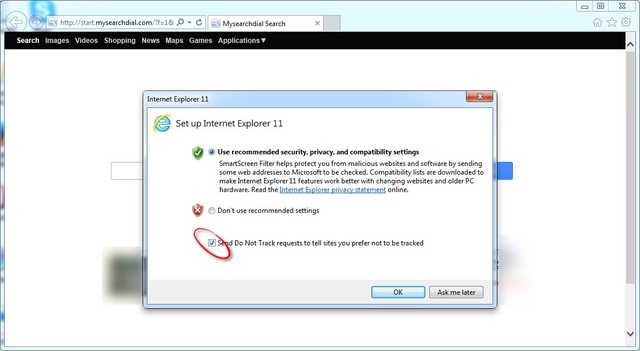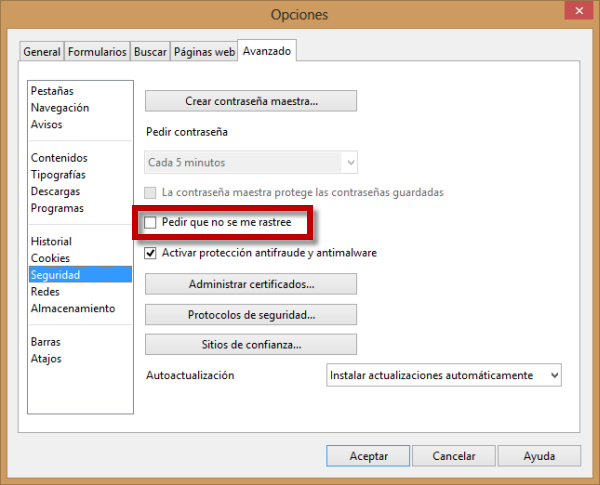En esta oportunidad, desde Como Instalar, queremos contarles a todos nuestros lectores, en qué consiste la característica llamada Do Not Track y cómo activarlo en los diferentes navegadores web. Lo haremos a través de un sencillo tutorial paso a paso que ustedes podrán seguir al pie de la letra. A continuación les dejamos todos los detalles.
¿En qué consiste la característica Do Not Track?
Como la mayoría ya sabrá, cuando visitamos cualquier sitio web dejamos un rastro que luego es utilizado por las empresas para poder direccionar sus campañas de publicidad, ya que les permite mostrar anuncios que se ajustan a los gustos de cada usuario. Lo hacen mediante las cookies de seguimiento, la dirección IP, el proveedor y ancho de conexión, la hora y duración de la visita, etc.
Habiendo explicado esto, pasamos a explicarles en qué consiste la característica Do Not Track: se trata de una medida proactiva, que debemos activar en cada navegador (salvo en los que viene incluído por defecto) y que consiste en una especie de pedido al sitio al cual ingresamos, para que tus datos no sean registrados ni compartidos con otros servicios.
Si bien no hay una pauta que marque claramente cuales son los requistos que son necesarios para obedecer la petición por parte de los servidores web, en los cuales recae dicha decisión, los sitios más importantes de internet han establecido una regla de respto.
El beneficio más claro de de activar esta opción es el de no entregar más información a las empresas, que luego pueden hacer con ella lo que deseen.
Procedimiento para activar Do Not Track en Mozilla Firefox
Para poder activar la opción Do Not Track en el navegador web Mozilla Firefox debemos dirigirnos a la siguiente ruta: Herramientas > Opciones > Privacidad. La opción se encuentra en la parte superior de la pantalla.
Procedimiento para activar Do Not Track en Google Chrome
Para poder activar la opción Do Not Track en el navegador web Google Chrome, tendremos que acceder a la opción ‘Configuración’ y luego bajar hasta la opción ‘Mostrar opciones avanzadas’. Cuando hacemos click allí, se desplegarán nuevas opciones, en donde debemos buscar el apartado ‘Privacidad’. Es la última opción.
Procedimiento para activar Do Not Track en Internet Explorer
Nada debemos hacer para poder activar la opción Do Not Track en Internet Explorer, ya que la versión 10 de este navegador web trae activada esta característica por defecto.
En caso de que desees desactivarla, tendrás que dirigirte a la ruta Herramientas > Opciones de Internet y luego deberás seleccionar la pestaña llamada ‘Opciones avanzadas’. Allí podrás ver un apartado llamado ‘Seguridad’ en donde podremos ver que la opción esta marcada, por lo que tendremos que hacer click sobre ella para desactivarla.
Procedimiento para activar Do Not Track en Opera
Para poder activar la opción Do Not Track en el navegador web Opera, deberás dirigirte a la siguiente ruta: Menú Configuración > Opciones > Avanzado > Seguridad y allí podrás ver la opción «Pedir que no se me rastree«.